Verkkosivustojen estäminen Android-puhelimella tai -tabletilla
Mitä tietää
- Mobiiliturvallisuus: Napauta Lapsilukkosäädöt, anna salasanasi ja käynnistä Verkkosivuston suodatin. Napauta Estettyjen luettelo > Lisätä ja kirjoita URL-osoite.
- BlockSite: Napauta plus (+), anna verkkosivuston URL-osoite. Napauta herätyskello varata estetty aika. Kiihottua Ajoittaa.
- NoRoot: Siirry osoitteeseen Globaalit suodattimet ja valitse Uusi esisuodatin. Anna URL-osoite ja aseta Portti kohtaan tähti (*). Mene Koti > alkaa lisätäksesi sivuston.
Tässä artikkelissa kerrotaan, kuinka voit estää ei-toivottujen verkkosivustojen näkymisen Android-laitteissa käyttämällä ilmaisia tietoturvasovelluksia, verkkosivustojen estotoimintoja ja palomuuria.
Käytä suojaussovellusta
Kun estät ei-toivottuja verkkosivustoja, lisää ylimääräinen suojakerros ja asenna suojaussovellus, joka suojaa viruksia, kiristysohjelmia ja muuta haitallista sisältöä vastaan.
Esimerkiksi, Trend Micron mobiilisuojaus ja virustorjunta suojaa haitalliselta sisällöltä ja estää ei-toivotut verkkosivustot lapsilukon avulla. Muita ominaisuuksia ovat:
- Haittaohjelmien löytäminen sovelluksista ennen kuin ne on asennettu Android-laitteeseesi.
- Varoitus, jos sovellus saattaa paljastaa henkilötietosi.
- Kuvakaappauksen ottaminen luvattomista yrityksistä päästä laitteeseen.
- Auttaa sinua löytämään puhelimesi.
- Auttaa toipumaan ransomware-hyökkäyksestä.
- Laitteen pyyhkiminen.
Mobile Security on ladattavissa ilmaiseksi, ja sen virus- ja haittaohjelmien torjuntaominaisuudet ovat ilmaisia käyttää. SafeSurfing- ja Parental Controls -ominaisuudet vaativat 20 dollarin vuositilauksen ilmaisen kokeilujakson jälkeen. Sovelluksen käyttäminen edellyttää myös rekisteröitymistä Trend Microssa.
Verkkosivuston estäminen Mobile Security -sovelluksella:
Avata Mobiiliturvallisuus. Vieritä alas pääsivulla ja napauta Lapsilukkosäädöt.
Anna Trend Micro -tilisi salasana.
-
Napauta Verkkosivuston suodatin.
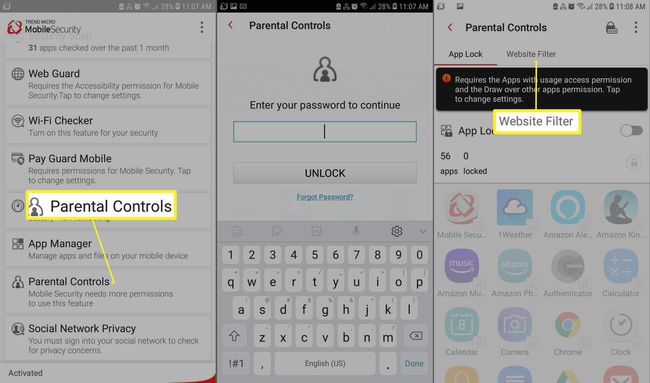
Napauta vieressä olevaa vaihtokytkintä Verkkosivuston suodatin kääntääksesi sen Päällä.
Napauta SalliaNyt ja noudata näytön ohjeita antaaksesi tarvittavat käyttöoikeudet Mobile Securitylle.
-
Valitse ikäasetus lapsilukkoa varten. Tämä vaihtoehto on mielivaltainen; voit muokata asetuksia myöhemmin.

Napauta Estettyjen luettelo.
Napauta Lisätä.
-
Anna kuvaava nimi ja URL-osoite ei-toivotulle verkkosivustolle ja napauta sitten Tallentaa lisätäksesi sivuston Estettyjen luetteloon.

Käytä verkkosivustojen estotoimintoa
Verkkosivustojen estosovellusten avulla voit ajoittaa aikoja, jolloin sovellukset ja verkkosivustot eivät ole rajoituksia. BlockSiteesimerkiksi pitää sinut vapaana häiriötekijöistä seuraavilla ominaisuuksilla:
- Automaattinen aikuisille suunnattujen sivustojen esto.
- Työtila ajastettujen intervallien ja taukojen asettamiseen.
- Verkkosivustojen ja sovellusten ajoitettu esto.
- Yksittäisten verkkosivujen esto.
BlockSite on ilmainen, ei sisällä mainoksia eikä siinä ole sovelluksen sisäisiä ostoksia. Verkkosivuston lisääminen estettyjen sivustojen luetteloon BlockSitessa:
Tuoda markkinoille BlockSite ja napauta plusmerkkiä (+) oikeassa alakulmassa.
-
Kirjoita sen verkkosivuston URL-osoite, jonka haluat estää, ja napauta sitten vihreä valintamerkki.

Napauta Herätyskello oikeassa yläkulmassa.
Valitse kellonajat ja viikonpäivät, jolloin haluat estää verkkosivuston.
-
Napauta vaihtokytkin vieressä Ajoittaa ottaaksesi asetukset käyttöön, napauta sitten Takaisin nuoli palataksesi Estä sivustot -sivulle.

Käytä palomuuria
Palomuurit valvovat pääsyä laitteeseesi ja estävät tiedot sääntöjen avulla. Ajattele palomuuria aitana sinun ja Internetin välillä. Varmista, että valitset no-root-palomuurin, jotta sinun ei tarvitse root Android-laitteesi.
Grey Shirtsin NoRoot Firewall voi estää sivustoja sen mukaan, käytätkö Wi-Fiä vai mobiilidataa. Saat ilmoituksia, kun sovellus yrittää muodostaa yhteyden Internetiin. NoRoot Firewall on ladattavissa ilmaiseksi, se ei sisällä mainoksia eikä siinä ole sovelluksen sisäisiä ostoksia.
Verkkosivuston estäminen NoRoot Firewallilla:
Avata NoRoot palomuuri ja pyyhkäise vasemmalle yläreunan harmaassa palkissa valitaksesi Globaalit suodattimet -välilehti.
Napauta Uusi esisuodatin.
Anna sen sivuston täydellinen URL-osoite, jonka haluat estää, mukaan lukien http tai https verkkotunnuksen nimen eteen.
-
Vuonna Portti riviä, napauta alanuolija napauta sitten tähti (*).
Napauta Wi-Fi -kuvaketta, jos haluat estää verkkosivuston, kun laite on online-tilassa. Napauta Data kuvake, jos haluat estää verkkosivuston käyttäessäsi LTE-yhteyttä.

Napauta OK.
Pyyhkäise oikealle yläreunan harmaassa palkissa siirtyäksesi kohtaan Koti -välilehti.
-
Napauta alkaa. Esisuodatin, jonka loit estämään verkkosivuston, lisätään palomuurisääntöjen luetteloon.

